Задание
Создайте новый документ MS Excel. Переименуйте рабочий лист в «Табуляция», на этом листе протабулируйте (выведите таблицу значений) функцию У, где Х изменяется на указанном интервале с шагом h, согласно Вашему варианту. C помощью условного форматирования значения X меньше 0 отобразить синим цветом, больше и равные 0 – красным. Постройте график функции. Сохраните документ «Лабораторная работа№3».
Вариант№1.
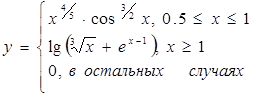
на отрезке [-2,4] с шагом h=0,5
Вариант№2.
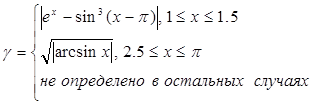 ;
;
отрезке [-5,2] с шагом h=0,25
Вариант№3.
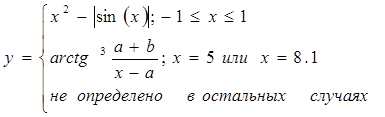
на отрезке [-10,10] с шагом h=1,1
Вариант№4.
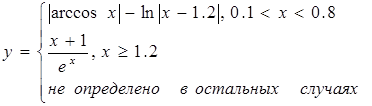
на отрезке [-2,2] с шагом h=0,2
Вариант№5.
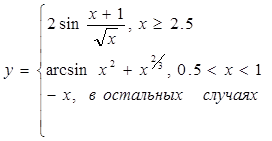
на отрезке [-10,10] с шагом h=1,5
Вариант№6.
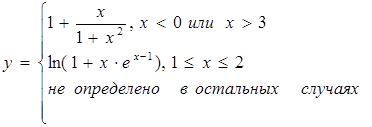
на отрезке [-5,5] с шагом h=1
Вариант№7.
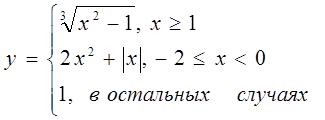
на отрезке [-4,4] с шагом h=1
Вариант№8.
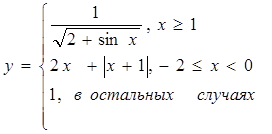
на отрезке [-2,2] с шагом h=0,25
Вариант№9.
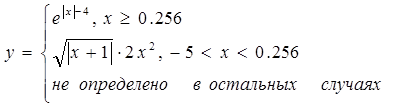
на отрезке [-5,2] с шагом h=0,5
Вариант№10.
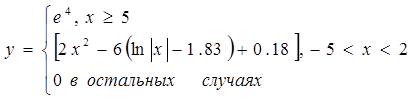
на отрезке [-7,7] с шагом h=1,2
Вариант№11.
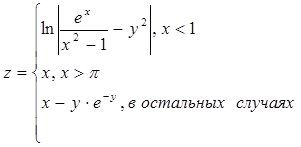
на отрезке [0,5] с шагом h=0,5
Вариант№12.
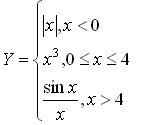 на отрезке [-5,5] с шагом h=1
на отрезке [-5,5] с шагом h=1
Вариант№13.
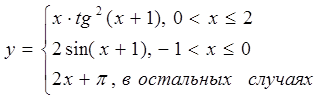
на отрезке [-10,0] с шагом h=1
Вариант№14.
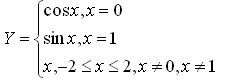 на отрезке [-2,2] с шагом h=0,25
на отрезке [-2,2] с шагом h=0,25
Вариант№15.
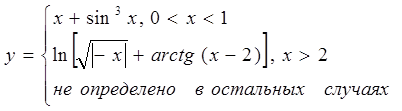
на отрезке [-5,5] с шагом h=1
Вариант№16.
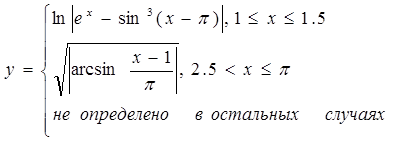
на отрезке [-5,5] с шагом h=1
Вариант№17.
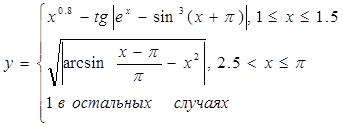
на отрезке [-5,5] с шагом h=0.9
Вариант№18.
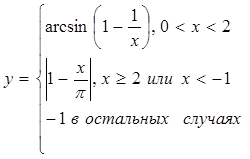
на отрезке [-5,5] с шагом h=0.9
Вариант№19.
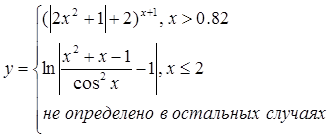
на отрезке [-3,3] с шагом h=0.7
Вариант№20.
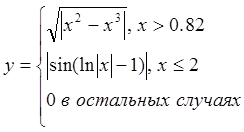
на отрезке [-2,3] с шагом h=0.8
Вариант№21.
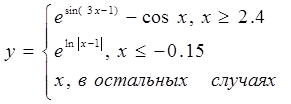
на отрезке [-3,2] с шагом h=0.6
Вариант№22.
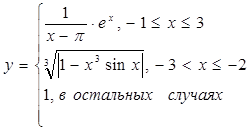
на отрезке [-6,7] с шагом h=1.6
Вариант№23.
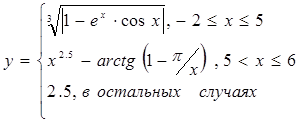
на отрезке [-7,9] с шагом h=2.1
Вариант№24.
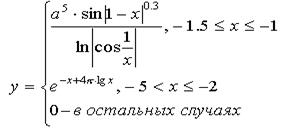
на отрезке [-7,5] с шагом h=1.5
Вариант№25.
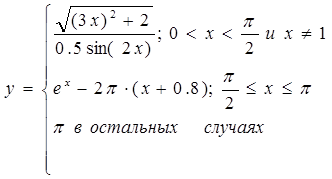
на отрезке [-5,5] с шагом h=1.2
Вариант№26.
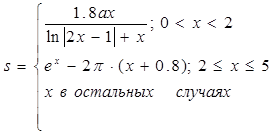
на отрезке [-1,9] с шагом h=1.6
Вариант№27.

на отрезке [-1,9] с шагом h=1.5
Методические указания
Логические операции в Excel
При решении некоторых задач значение ячейки необходимо вычислять одним из нескольких способов, в зависимости от выполнения или невыполнения одного или нескольких условий. Для решения таких задач применяют логическую функцию ЕСЛИ. Эта функция имеет формат:
=ЕСЛИ(лог_выражение; выражение1; выражение2);
Лог_выражение - это любое значение или выражение, которое при вычислении дает значение ИСТИНА или ЛОЖЬ.
Выражение1 - это значение, которое возвращается, если лог_выражение имеет значение ИСТИНА. Оно может быть другой формулой.
Выражение2 - это значение, которое возвращается, если лог_выражение имеет значение ЛОЖЬ. Может быть другой формулой.
Функция Если может так же содержать функции И и ИЛИ
И – возвращает значение ИСТИНА, если все аргументы имеют значение ИСТИНА; возвращает значение ЛОЖЬ, если хотя бы один аргумент имеет значение ЛОЖЬ. Синтаксис ФУНКЦИИ и:
=И(логическое_значение1; логическое_значение2;...)
Логическое_значение1, логическое_значение2,... — это от 1 до 30 проверяемых условий, которые могут иметь значение либо ИСТИНА, либо ЛОЖЬ. Синтаксис функции И:
ИЛИ - Возвращает ИСТИНА, если хотя бы один из аргументов имеет значение ИСТИНА; возвращает ЛОЖЬ, если все аргументы имеют значение ЛОЖЬ. Синтаксис функции ИЛИ:
ИЛИ(логическое_значение1;логическое_значение2;...)
Логическое_значение1, логическое_значение2,... — это от 1 до 30 проверяемых условий, которые могут иметь значение либо ИСТИНА, либо ЛОЖЬ.
Примеры использования логических функций:
1. Подсчитать зарплату сотрудникам, если сотрудник бригадир у него премия – 1000р., остальным премия не назначается.

2. Вычислить значение функции
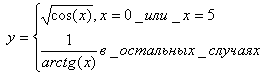

Условное форматирование
Логические условия можно использовать и при форматировании ячеек, т.е. задавать определенный формат (цвет, заливка и т.д.) при выполнении или не выполнении определенного условия (нескольких условий). Для этого необходимо выделить ячейки и нажать кнопку  на панели Главная.
на панели Главная.
Далее задайте правила выделения ячеек или правила отбора первых и последних значений, укажите необходимый формат.
Построение диаграмм в Excel
Excel обеспечивает возможность наглядного отображения числовых данных электронных таблиц – в виде графиков и диаграмм. Для создания диаграмм удобнее всего использовать таблицы, у которых все строки содержат однородную информацию (однотипные числовые данные), заголовки строк находятся в верхней строке, заголовке столбцов в левом столбце.
Чтобы построить диаграмму небходимо выделить исходный диапазон в таблице, затем указать тип диаграммы используя кнопки Диаграмма на панели Вставка

После выбора типа диаграммы она сразу вставится на текущий лист. Для того, чтобы настроить диаграмму, необходимо ее выделить, при этом активизируется панель Работа с диаграммами. Данная панель имеет три вкладки: Конструктор, Макет и Формат.

Панель Конструктор дает возможность изменить тип диаграммы, выбрать (или изменить) исходные данные, Использовать готовые стили и макеты диаграмм, выбрать расположение построенной диаграммы.

Панель Макет позволяет изменить параметры осей, задавать подписи диаграммы, осей, легенды.

Панель Формат помогает изменить внешний вид диаграммы.